שחזר את כל הנתונים ממכשירי iOS שלך, מגיבוי iTunes ו-iCloud.
מקלדת חיצונית או אלחוטית לא עובדת ב-Mac? - נפתר
כאשר מקלדת Mac מתקלקלת, זה יכול להיות מאוד מתסכל מכיוון שה-Macbook שלך הוא לשווא אם המקלדת לא עובדת. למרות שיש לך את החיצוני שמגיע שימושי, הוא לא תוכנן בצורה מושלמת עבור מחשבי Mac, כך שמשהו עדיין עלול להשתבש. מה התיקון הטוב ביותר למקלדת Mac לא עובדת, בין אם חיצונית או פנימית? זה מאוד מייאש שמחשב נייד איכותי סובל מהבעיה הזו. מסיבה זו, פוסט זה שיתף 8 דרכים, ותסתכל על אלה ותהיה מוכן לפתור את המקלדת שלך לא עובדת בבעיית Mac.
רשימת מדריכים
חלק 1: כיצד לתקן USB חיצוני או מקלדת אלחוטית ב-Mac לא עובד חלק 2: מה לעשות אם המקלדת הפנימית ב-Mac לא עובדת חלק 3: שאלות נפוצות לגבי מקלדת ב-Macbook Air/Pro לא עובדתחלק 1: כיצד לתקן USB חיצוני או מקלדת אלחוטית ב-Mac לא עובד
Macbook Pro/Air הוא מוצר שפועל בצורה חלקה של אפל, אבל כמובן, כמו כל מכשיר אחר, הוא עלול להיתקל בבעיות תוכנה וחומרה שמובילות אותך לחוות שהמקלדת ב-Mac לא עובדת. לפני שנכנסים למקלדת האינטרנט ב-Mac, בואו נתחיל בתיקון המקלדות האלחוטיות או ה-USB החיצוניות שאינן פועלות.
המקלדת האלחוטית, או מקלדת הקסם, היא זו שתוכל להשתמש בה עם iMac, Mac studio או Mac Mini, אשר בלוטות' מחבר. מצד שני, מקלדת ה-USB החיצונית היא פשוט המקלדת שמתחברת למקבוק שלך באמצעות כבל USB. כעת, ללא דיחוי נוסף, התחל כיצד לתקן את מקלדות ה-Mac האלה אם הן לא עובדות.
1. בדוק אם ה-Bluetooth פועל ומופעל. אל תבצע תיקונים מסובכים אחרים; נסה להסתכל על ה-Bluetooth אם הוא מופעל. כדי לעשות זאת, עבור אל הגדרות מערכת, בחר Bluetooth ולחץ עליו כדי להפעיל אותו. אתה יכול לבדוק אם ה חלונית הגדרות מערכת אומר לך ששני המכשירים מחוברים, "Bluetooth פועל, ולפחות התקן אלחוטי אחד מחובר."
2. ודא שהמקלדת פועלת. לאחר הפעלת ה-Bluetooth, המקלדת שבה תשתמש כוללת גם הפעלה וכיבוי, אז בדוק אם היא מופעלת כדי לעבוד. למקלדת העדכנית יש מתג בגב המכשיר שבו אתה צריך להחליק אותו כדי להציג צבע ירוק. עבור המהדורה הישנה יותר, כפתור הפעלה נראה בקצה הימני, ונורית ירוקה נדלקת כאשר אתה לוחץ עליו.
3. חבר מחדש את המקלדת ב-Mac. אם המקלדת האלחוטית שלך ב-Mac לא עובדת לאחר שני התיקונים האלה, נסה להסיר אותה ואז לחבר אותה שוב עם ה-Macbook שלך. פנה אל ה לוח העדפות Bluetooth, שם תלחץ על האפשרות ניתוק לצד המקלדת; לחץ לחיצה ימנית כדי לבחור לִשְׁכּוֹחַ, לאחר מכן תשכח מהמכשיר שוב כדי לאשר. כעת, הפעל שוב את ה-Bluetooth, אתר את המקלדת ולאחר מכן לחץ לְחַבֵּר.
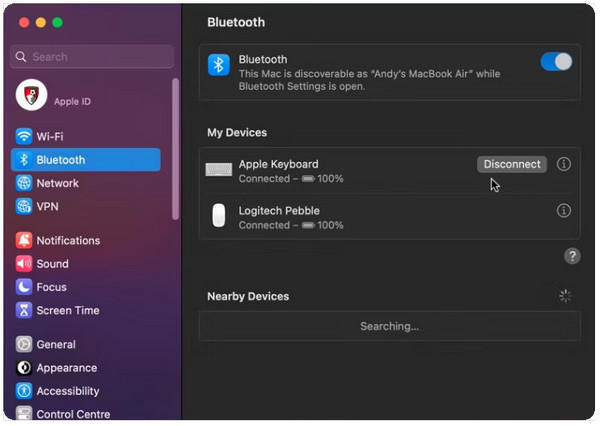
4. חבר באמצעות יציאת USB אחרת. אם מקלדת ה-USB שלך אינה פועלת, נתק את יציאת ה-USB הנוכחית, ולאחר מכן חפש אחת אחרת. נסה יציאה אחרת, ואם זה יוצא טוב, זה אומר שהבעיה היא ביציאה המקורית; עשה דרך לתקן את זה על ידי מעבר לחנות Apple הקרובה או פנייה לתמיכה של Apple.
5. כבה את פונקציית ה-Bluetooth. הבטחת ה-Bluetooth כבוי פותרת את הבעיה לגבי המקלדת ב-Mac לא עובדת. כאשר מופעל, המחשב שלך מזהה מקלדת אלחוטית דרך ה-USB.
חלק 2: מה לעשות אם המקלדת הפנימית ב-Mac לא עובדת
ואחריו מקלדת ה-USB או האלחוטית ב-Mac לא עובדת; כאשר המקלדת הפנימית ב-Mac אינה פועלת, זו בעיה חמורה. עם זאת, הסיבות הן לפעמים מינוריות, כמו חלקיקי אבק או לכלוך סביב המקשים או גרסה מיושנת של macOS. להלן חמש דרכים שבהן אתה צריך לנסות לתקן את המקלדת ב-Mac לא עובדת.
1. נקה את מקלדת ה-Mac. חלקיקי לכלוך מייצגים את הסיבה האפשרית לתקלה במקלדת ה-Macbook. התחל בניקוי זה במיטבך. השתמש באוויר דחוס ובקש, ואז החזק את ה-Mac שלך בזווית של 75 מעלות. רססו את המקלדת משמאל לימין, סובבו אותה לצד ימין וחזרו על אותה פעולה. אם איכשהו אתה רואה פסולת על המקלדת, השתמש בשואב כדי לסיים לנקות אותה.
2. מחק יישומי הורדה אחרונים. זה אולי נשמע מוזר, אבל התקנת יישום ב-MacBook שלך עשויה להיות הסיבה לכך שמקלדת ה-Mac שלך לא עובדת. אתה יכול לאמת זאת אם התקנת אחד או יותר לפני שהבעיה התחילה. אז, הסרת התקנה של אפליקציות שקיבלת, ואז ריסון המכשיר שלך יכול להיות פתרון למקלדת שלך לפעול כהלכה. צא מכל האפליקציות עם צא מהכל אוֹפְּצִיָה.
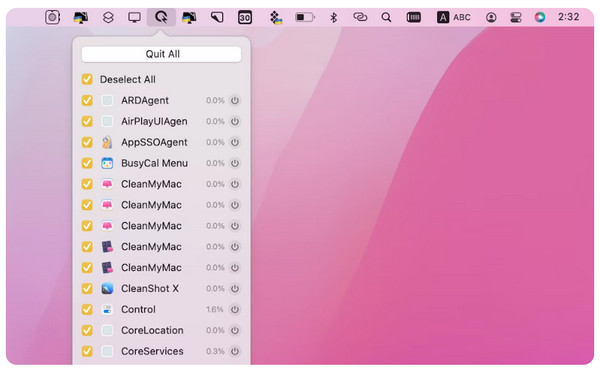
3. בדוק אם קיימים עדכוני macOS. סיבה נפוצה נוספת לכך שהמקלדת ב-Mac לא עובדת מתרחשת מכיוון שהיא דורשת עדכון macOS מתאים. עבור אל ה תפוח עץ תפריט ולאחר מכן בחר על Mac זה. כדי לבדוק אם יש עדכון זמין, לחץ עדכון תוכנה בסעיף סקירה כללית. אם יש כזה, הקש על עדכן עכשיו לַחְצָן.
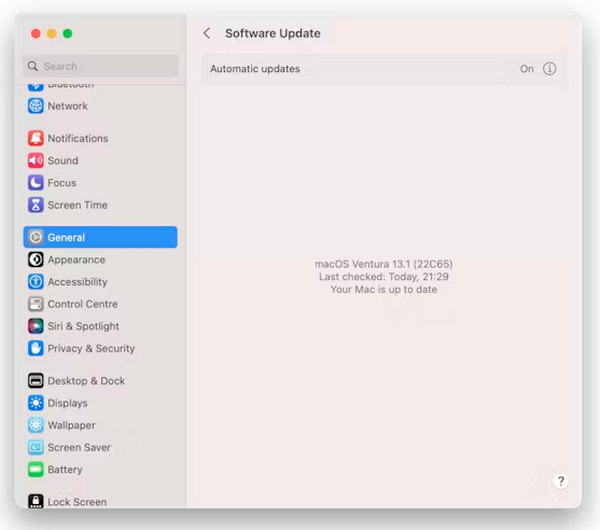
4. השבת את המקשים האיטיים. כאשר פונקציה זו מופעלת, המקלדת ב-Mac שלך פועלת לאט מאוד, מה שגורם לך לחשוב שמקלדת ה-Macbook שלך אינה פועלת כהלכה. הנה איך להשבית את מקשים איטיים: עבור אל תפוח עץ תפריט, אז העדפות מערכת. לחץ על נגישות ולאחר מכן עבור על מִקלֶדֶת אוֹפְּצִיָה. ודא את הבדיקה של אפשר מקשים איטיים הקופסה נעלמה.
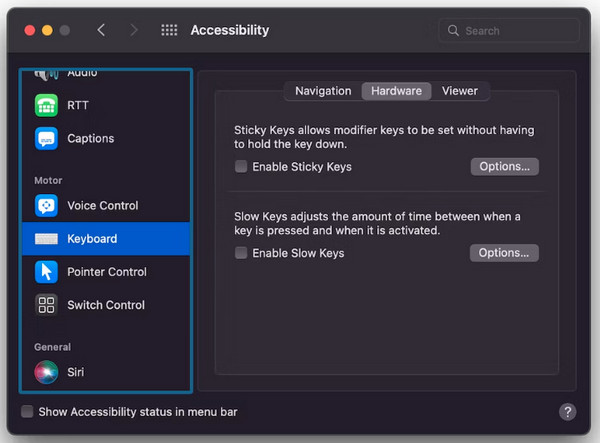
5. בדוק את פריסת המקלדת שלך. אם נראה שאף אחד מאלה לא פותר את בעיית מקלדת ה-Mac שלך לא עובדת, ייתכן שפריסת המקלדת היא הסיבה. כדי לבדוק זאת, ב- תפוח עץ תפריט, בחר העדפות מערכת. לאחר מכן, בחר את מִקלֶדֶת אפשרות, אם כך מקורות קלט. לחץ על תפריט הצג קלט בשורת התפריטים ולאחר מכן בחר הצג את מציג המקלדת. משם, ודא שאתה משתמש בפריסת המקלדת הנכונה.
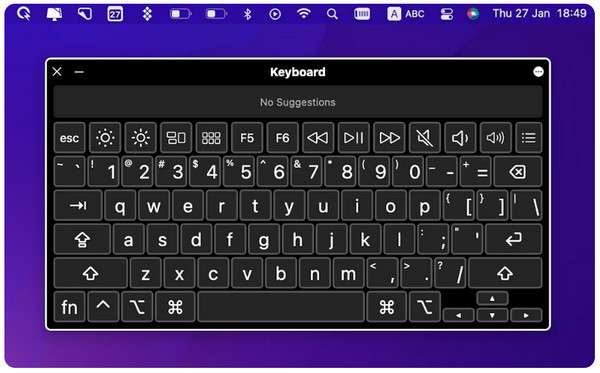
טיפים לבונוס כיצד לשמור את הנתונים שלך לאחר שחזור ה-Mac שלך
כעת, לאחר שפתרת את הבעיה שלך לגבי שהמקלדת ב-Mac לא עובדת, מגיע לך טיפ בונוס שבו תוכל לשחזר את כל הקבצים החיוניים שיש לך במכשירי iOS שלך. רוצה לדעת איך? קבל את שחזור נתונים 4Easysoft iPhone! תוכנה רבת עוצמה זו מציעה למשתמשים שלושה מצבי שחזור לשמירת נתונים ממכשירי iOS, שבהם תוכלו לסרוק לעומק את האייפון שלכם; יותר מ-20 סוגי קבצים ואפילו אפליקציות של צד שלישי נתמכות לאחזור. שחזור מגיבוי iTunes או iCloud גרם לבחירת הנתונים לשחזור מהיר. מלבד התכונות הללו, זה מאפשר לך לגבות ולאפס מכשירי iOS, התומכים בכל הגרסאות, כולל העדכניות ביותר.

שחזר את כל הקבצים החיוניים, התמונות, הסרטונים, ההודעות ועוד, כולל התוכניות המובנות ויישומי צד שלישי.
תקן מכשירי אייפון, אייפד ואייפוד בעייתיים עם אחוזי הצלחה גבוהים וללא אובדן נתונים.
מצויד בפונקציית תצוגה מקדימה, שבה אתה בודק בקלות ולאחר מכן בוחר את הפריטים הרצויים שישמרו במכשיר שלך.
עבוד ללא דופי עם כל הדגמים והגרסאות של iPhone, iPad ו-iPod, כמו האחרונה שפורסמה.
100% Secure
100% Secure
חלק 3: שאלות נפוצות לגבי מקלדת ב-Macbook Air/Pro לא עובדת
-
האם אתה יכול לתקן את המקלדת ב-Mac Pro שלא עובדת לבד?
אם אתה חושב שניקוי פשוט במקלדת שלך הוא מה שאתה צריך, אתה יכול לעשות זאת לבד. עם זאת, אם בעיות משמעותיות גורמות לבעיה זו, מומלץ לקבל תמיכה מאפל או מספק שירות מורשה של אפל מכיוון שהם מספקים שירות בחינם. השירות ללא עלות יוחל רק לאחר בדיקת המקלדת ויש צורך בהחלפת מקש אחד או יותר או את כל המקלדת.
-
למה אני לא יכול להפעיל את מקלדת ה-Macbook שלי?
אתה יכול לנסות להחליף את הסוללות אם אתה משתמש במקלדת האלחוטית או ה-Magic. למישהו שמשתמש במכשיר החדש שיצא, בדוק אם הוא טעון. בינתיים, עבור USB חיצוניים, התיקון הפשוט לכך הוא שימוש בכבל אחר.
-
האם כל המקלדת עובדת אם המקלדת ב-Mac לא עובדת?
המקלדת חייבת להיות לפחות תואמת ל-macOS. זה אומר שכמעט כל הכפתורים פועלים כהלכה. בנוסף, קחו בחשבון גם את הקישוריות האלחוטית, מכיוון שלמחשבי ה-Macbook העדכניים אין יציאות USB-A.
סיכום
זה הכל בשביל שהמקלדת של Mac לא עובדת בעיה! באופן חיובי, כל הפתרונות שהוזכרו סיפקו לך את מה שאתה צריך כדי לתקן בעיה זו לגבי מקלדת ה-Macbook Pro/Air שלך. עם זאת, זה לא אומר שכל אלה ישפיעו לטובה על כולם, אז אם זה עדיין לא עובד לאחר ניסיונות רבים של התיקונים הנתונים, בקש עזרה מחנות אפל הסמוכה או פנה לתמיכה של אפל. ולפני שאתה עושה זאת, הקפד לבצע גיבוי של כל הנתונים. לאחר מכן, שימו לב היטב שחזור נתונים 4Easysoft iPhone כדי לשחזר את כל הקבצים ממכשירי ה-iOS, iTunes או הגיבוי של iCloud. עם התוכנית, שחזור כל הקבצים האבודים עם שיעור הצלחה גבוה הוא הרבה יותר קל.
100% Secure
100% Secure

 פורסם על ידי
פורסם על ידי 